No artigo Otimize tempo com PIPELINE TEMPLATES em seus Barramentos Oracle (OSB) , iniciamos uma série com objetivo de ensinar a usar o barramento da Oracle (OSB) e também a integrações de forma mais produtivas.
Neste artigo, vamos criar um serviço de proxy utilizando o PIPELINE TEMPLATE criado no artigo passado.
É importante que você tenha os arquivos que estão usando nesta série, assim como você conseguiu o resultado esperado. Caso ainda não possui arquivos, CLIQUE AQUI e baixe. Você já chegou a este artigo sem receita para o topo, recomendo uma leitura, clique aqui para acessar-lo.
Bom, vamos lá!
CRIANDO PROXY SERVICE
Vamos ver, a partir de agora, como criar uma linha de pipeline usando um “Pipeline Template” como Proxy Service.
Nos exemplos que usaremos nesta série, evitaremos CRIAR vários Proxy Service ( o Pipeline Template é justamente para evitar isso), ao invés disso utilizaremos várias operações ( por isso tivemos que criar um Branch Operacional, para identificar a operação e direcionar a solicitação para o pipeline correto). Vamos criar um WSDL ( ou importar) contendo as operações : Criar, Atualizar, Excluir e Merge.
Neste momento, sua aplicação deve estar desta forma:
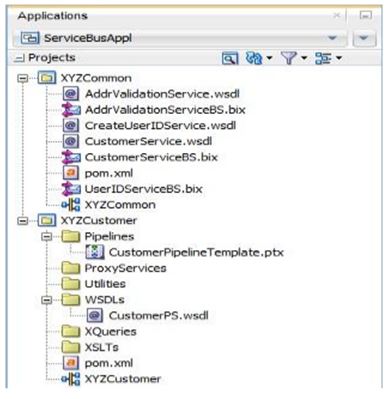
Clique com o botão direito na pasta Pipeline e vá em New => Pipeline.
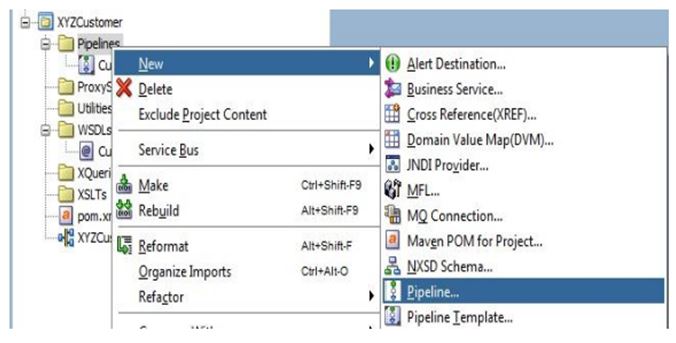
Dê o nome CustomerPSPipeline , selecione From Template e vá até o modelo que criamos.
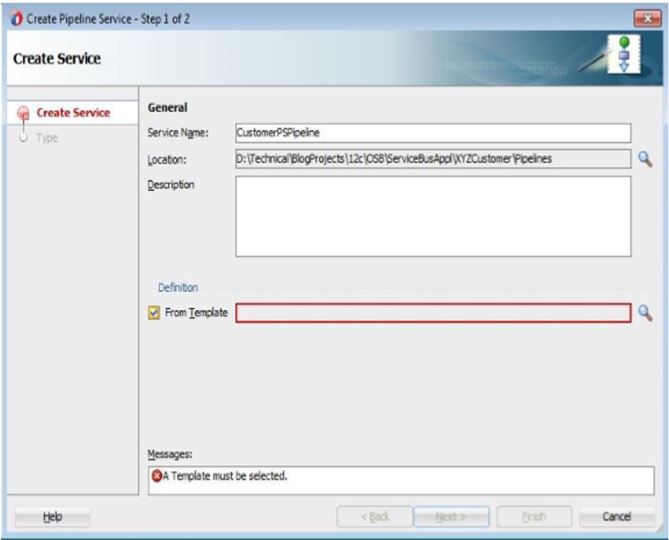
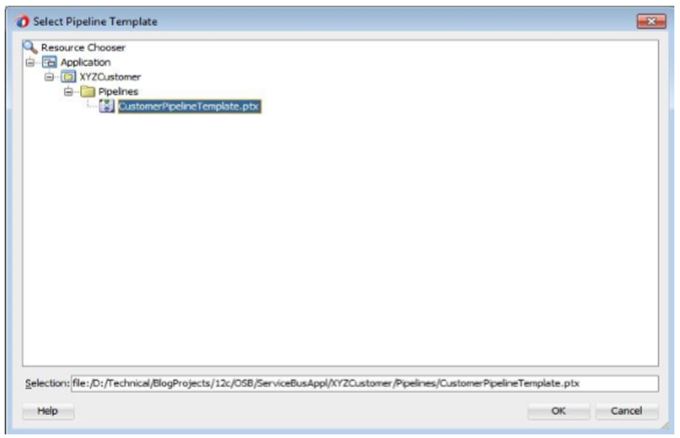
Clique no ícone Navegue WSDLs para selecionar o WSDL CustomerPS.wsdl e clique em OK.
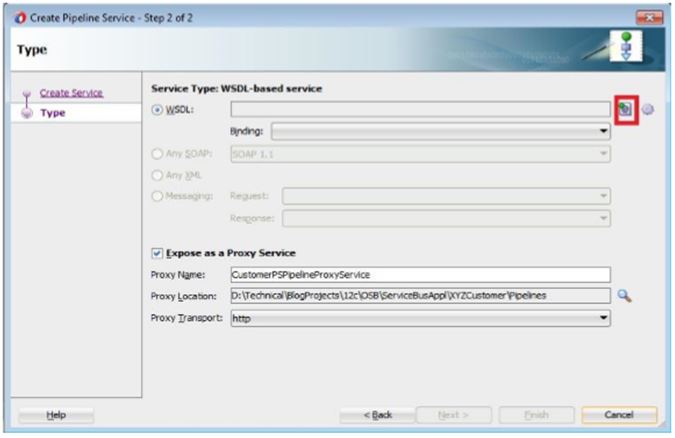
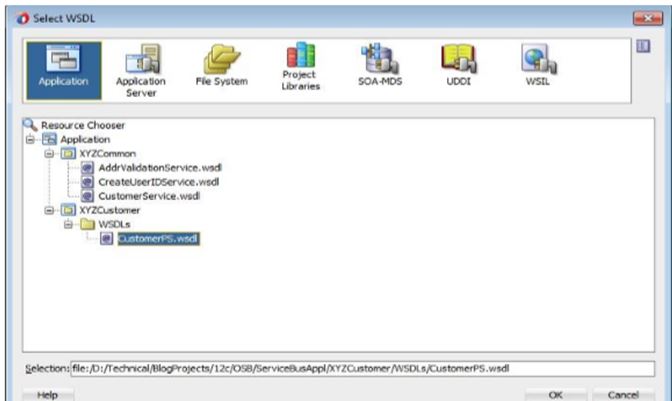
PS1 .: Caso você tenha importado ou copiado o WSDL e não está visualizando na busca em application, verifique nas outras opções como Application Server (certifique-se de estar com o weblogic iniciado) ou vá em File System e pegue o arquivo que deve estar em sua máquina.
Após selecionar o WSDL certifique-se de salvar o PROXY em sua devida pasta
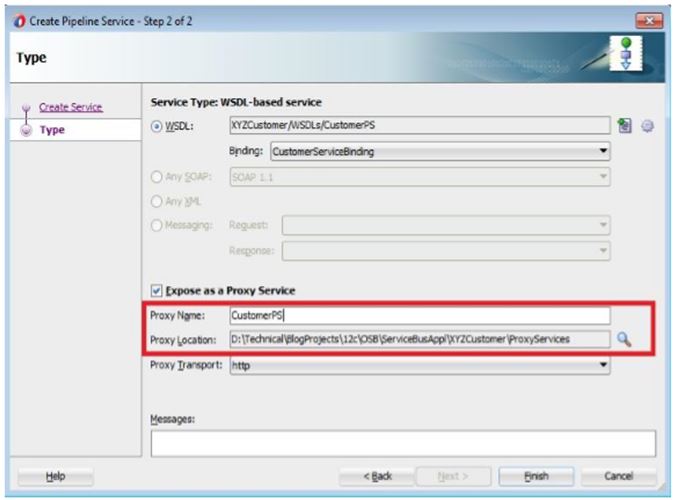
Olha o benefício do modelo. Observe que seu pipeline herdou todos os marcadores de posição, nomes e propriedades do Pipeline Template . E você pode modificar / adicionar atividades aos espaços reservados e propriedades das atividades herdadas do modelo.
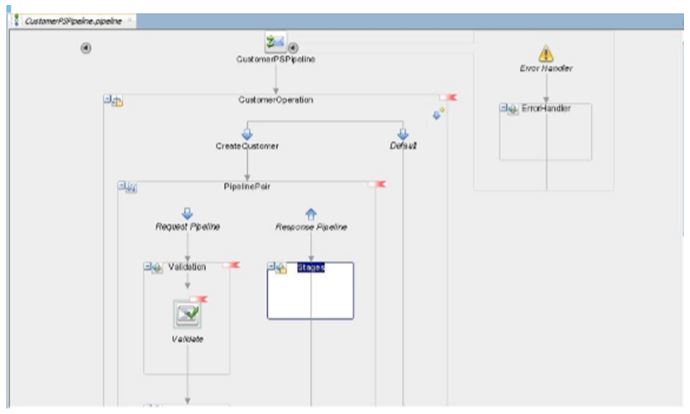
Abra o CustomerPS e navegue até uma configuração de transporte conforme mostrado abaixo. Modifique o URI do ponto final como / entidade / CustomerService. Assim, os consumidores de serviços podem acessar seu serviço de proxy usando URL http: // <host>: <port> / entity / CustomerService.
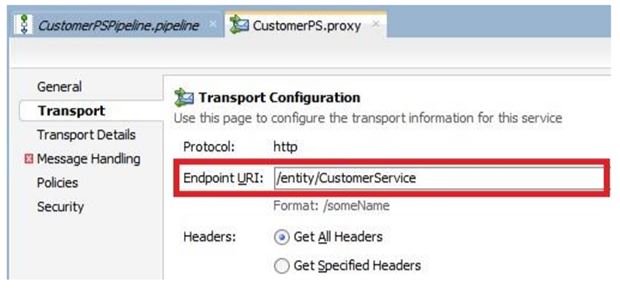
Vá para a guia Message Handling e selecionar Cabeçalho SOAP Ação como Algoritmo de Seleção. Isso permite que o serviço proxy determine uma operação no tempo de execução com base na ação SOAP em cabeçalhos HTTP. Essas alterações resolveriam os erros no Proxy Service ( observe que todas as marcas vermelhas desapareceram).
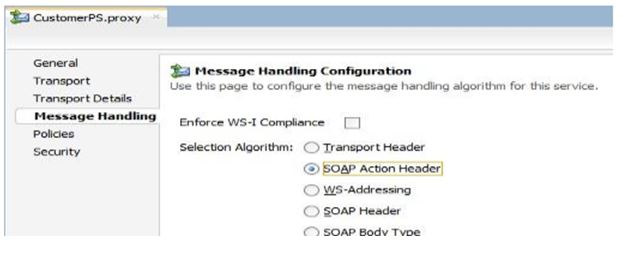
No final, seu Proxy ficará da seguinte forma:
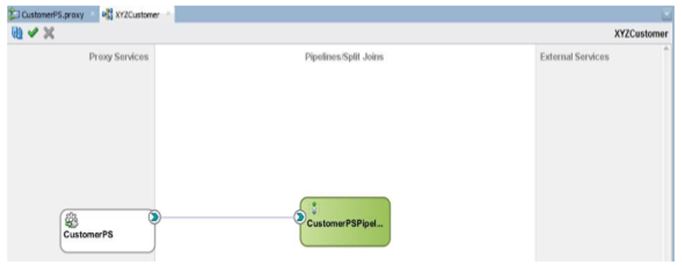
Vamos incrementar um pouco mais?
No 12c, o fluxo de mensagens é separado do Serviço de Proxy. Ele é incorporado ao componente PIPELINE.
Como construímos o Proxy Service com base no Template do Pipeline, observa-se que as funcionalidades, como o fluxo de mensagens, foram herdadas.
Selecione o Branch ( Ramo) CreateCustomer e configure a operação como CreateCustomer na guia de Propriedades.
PS2: As operações disponibilizadas vieram pela importação dos WSDL’s, ok.
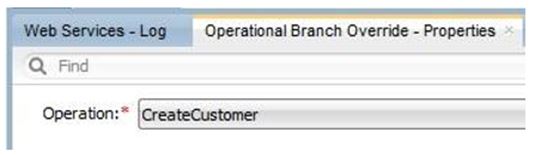
Para podermos ter as funcionalidades, seguindo os requisitos do tutorial, vamos adicionar mais 4 Branches ( Ramos) clicando no ícone abaixo.

Após clicar neste ícone, nomeie e selecione as operações respectivamente : UpdateCustomer, DeleteCustomer MergeCustomer e MigrateCustomer.
Assim, teremos todas as funcionalidades importadas no projeto pelo WSDL
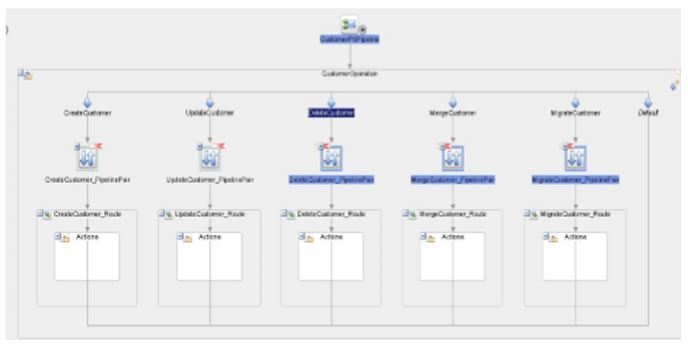
Que coisa linda de se ver, rs!
Imagine o tempo poupado pra chegar até aqui?
Fico por aqui. Dúvidas, entre em contato.
Forte abraço.
Eduardo Santana
bufallos@bufallos.com.br

